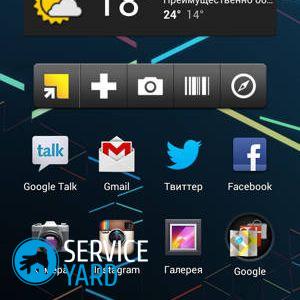Как да инсталирате Android на таблет?

Операционната система Android придоби популярност благодарение на своята гъвкавост, стабилност, многофункционалност и голям брой програми, пригодени специално за нея. Телефоните на марката “Lenovo”, “Samsung”, Prestigio, Explay са стандартни за Android. Въпреки това той се актуализира постоянно, с течение на времето на устройството може да се появят неизправности и проблеми, или просто трябва да премахнете всички предварително инсталирани приложения. Изходът от тази ситуация е да промените отново или по прост начин да инсталирате отново Android. Има доста начини да инсталирате Android на таблет в новата версия. Нека разгледаме най-простите.
към съдържание ↑Преинсталирайте Android на таблет
Най-лесният вариант е да се актуализира чрез уебсайта на производителя, но тази опция не е достъпна за всички. Възможно е преинсталиране чрез личен компютър или чрез Play Market.
Преинсталирайте през Wi-Fi
Преинсталирането чрез Wi-Fi е най-лесният и достъпен начин, подходящ както за модели на Samsung, така и за много китайски устройства. Вероятността за грешка е сведена до минимум и ако нещо се обърка, винаги можете да върнете всичко към първоначалните настройки, като използвате бутона за възстановяване.
Ето инструкцията за инсталиране на Android на таблета:
- Активиране на безжична интернет връзка.
- Намерете бутона „Настройки“ в менюто (на английски - Настройки).
- Изберете елемента About Device и трябва да се появи прозорец с пълна информация за версията на системата.
- Щракнете върху бутона „Актуализиране“ в елемента „Актуализация на системата“.
- Изберете „Рестартиране и инсталиране“.
След това изтеглянето ще започне, след което устройството ще се рестартира.
Ето обаче няколко съвета, за да бъдете по-внимателни:
- Преди да започнете да мига, по-добре е напълно да заредите таблета или да го заредите през целия процес на преинсталиране. Това е доста важно, тъй като процесът на изтегляне на актуализацията може да отнеме доста време, изтощавайки батерията на устройството.
- Имайте точна представа коя версия на ОС ви е необходима.
- И, може би, най-важното - винаги създавайте резервни копия, тъй като всичко може да се случи, а бутонът за възстановяване, който не винаги е ценен, ще може да поправи всичко.
Важно! След като сте успели да актуализирате операционната система, устройството ще трябва да се рестартира с всички приложения, от които се нуждаете. По време на инсталационния процес може да има проблеми, които лесно можете да разрешите с наша помощ. Отметка полезни статии:
Google play market
Друг доста лесен начин би бил преинсталирането през дигиталния магазин на Google Play. За да актуализирате ОС през този магазин, трябва да се уверите, че това приложение е достъпно. Обикновено той е предварително инсталиран на устройства, работещи с операционна система Android. След това изберете версията, която ни подхожда в „каталога“ и я изтеглете. Остава само да изчакаме изтеглянето.
към съдържание ↑Важно! Не се страхувайте да хванете компютърен вирус: всички приложения са внимателно сканирани за злонамерен софтуер. Следователно, можете да използвате тази услуга абсолютно безопасно.
Актуализиране чрез уебсайта на производителя
Този метод не е по-сложен от предишните два, обаче, този път имаме нужда от стационарен (личен) компютър или лаптоп.
Подготовка на устройството за преинсталация
За да изключите фатални грешки при мигане на системата, трябва преди да започнете работа:
- Форматирайте картата с памет. Това означава да изтриете всички данни от картата. Прехвърлете необходимите файлове на USB флаш устройството. Можете да направите това, като изберете „Памет“ в настройките и щракнете върху „Изчисти SD карта“.
- След това трябва да получите root права на ROM. За целта използвайте z4root, Frameroot, Universal AndRoot приложения и т.н. Тези приложения ви дават достъп до папки, които не биха били достъпни в нормален режим.
След тези прости процедури можете да започнете желаното мигане.
Инсталирайте Android
За да инсталирате Android, направете следното:
- Отворете официалния уебсайт на производителя на таблети (чрез компютър или лаптоп).
- Отидете в секцията „Помощ за потребителите“.
- Вижте дали там са налични актуализации на необходимите версии.
- Изтеглете файла за изтегляне.
- Свържете таблета си с компютъра (чрез USB или Bluetooth)
- Стартирайте файла за изтегляне, като по този начин актуализирате системата.
Всичко е доста бързо и надеждно!
Важно! С някои модели смартфони и таблети, понякога е трудно да се конфигурира, дори, изглежда, в най-простите действия. Можете също да намерите тази информация за полезна:

Инсталирайте Android от нулата
Да предположим, че устройството ви никога не е работило с Android и винаги сте искали да работите с точно такава система. Това също е доста възможно. Инсталирането на Android на таблет от нулата ще бъде по-трудна задача от предишната, но резултатът оправдава усилията.
Помислете за схемата как да инсталирате нов Android на таблет:
- Първо трябва да свържете таблета към компютъра. Ще ни трябва и флаш карта с капацитет от 4 GB или повече.
- Намерете информация за модела на таблета и след това намерете желания фърмуер в Интернет.
Важно! Не се препоръчва да изтегляте съмнителни програми - по-добре е да изтеглите всичко от официалния уебсайт на производителите.
- Както при мигането, по-добре е таблетът да бъде напълно зареден, тъй като устройството може да „седне“ по време на процеса на зареждане, което може да причини сериозни проблеми. Най-доброто решение е да поставите таблета на заряд, докато изтеглянето е в ход.
- За всеки случай създайте резервно копие. Ако изведнъж нещо се обърка, с това копие можете да върнете всичко в първоначалното си състояние.
- След това използвайте програмата FAT32, за да форматирате флаш картата. Сега създайте SCRIPT директория, прехвърляйки всички файлове, изтеглени за фърмуер там.
Важно! Всички тези манипулации трябва да се правят на вашия компютър, а не на таблета ви.
- Сега изключете таблета, поставете USB флаш устройството с файловете на фърмуера в него. След като бъде активиран, процесът на актуализиране ще започне автоматично. Това може да отнеме доста време. След като инсталацията приключи, устройството ще се изключи от само себе си.
- След това извадете флаш устройството и включете отново таблета.
- Сега проверете дали всички функции работят правилно. Ако нещо работи „криво“, по-добре е незабавно да върнете всичко към първоначалните настройки и да повторите операцията отново.
към съдържание ↑Важно! За да покажете приятна за вас картина - статична или анимирана, не забравяйте задайте тапет на android.
Запасни кадри
Целият процес на инсталиране на Android на таблет не е нещо сложно. Сега сте убедени в това. Просто трябва да изберете по-удобен за себе си начин и да направите всичко, както е описано в инструкциите на тази статия.
- Как да премахнете приложение на Android чрез компютър?
- Как да премахнете приложението от android, ако то не е изтрито?
- Как да инсталирате приложението на android от компютър?
- Как да премахнете джаджа от работния плот на Android?
- Как да премахнете работния плот на android?
- Телефонен тапет 🥝 как да поставите скрийнсейвър, инсталация, снимка